Edge-selaimen suosikkien tuominen tai vieminen HTML-tiedostoon
Jos olet vaihtamassa toiseen selaimeen, Edge-suosikkien(Edge Favorites) siirtäminen tai siirtäminen voi olla hyödyllistä. Microsoft Edge tarjoaa tämän vaihtoehdon. Voit tuoda tai viedä Edge-selaimen suosikit (import or export the Edge browser Favorites)HTML - tiedostoon. Katso kuinka se tehdään!
Tuo tai vie Edge(Export Edge) - selaimen suosikit (Favorites)HTML - tiedostoon
Kirjanmerkkien avulla voit tallentaa verkkosivun tiettyyn verkkoselaimeen, jotta voit käyttää sitä nopeasti milloin haluat. Tämän ominaisuuden käyttöönotto myös muissa selaimissa voi säästää sekä aikaa että vaivaa. Microsoft Edge Chromiumin(Microsoft Edge Chromium) avulla voit viedä ja tuoda kirjanmerkkejä (suosikkeja) manuaalisesti varmuuskopioidaksesi ne turvalliseen paikkaan.
- Käynnistä Edge-selain.
- Napsauta Asetukset ja lisää(Settings and More) .
- Valitse Suosikit(Favorites) .
- Siirry kohtaan Hallitse suosikkeja(Manage Favorites) .
- Napsauta Lisää toimintoja(More Actions) .
- Valitse Tuo suosikit(Import Favorites) -vaihtoehto
- Valitse Tuotava(What to Import) .
- Paina Tuo-painiketta.
- Jos haluat viedä suosikkeja, napsauta Lisää toimintoja(More Actions) -painiketta uudelleen.
- Valitse Vie suosikit(Export Favorites) .
- Valitse haluamasi paikka tallentaaksesi tiedoston HTML - dokumenttina.
Voit viedä tai tuoda Edge-suosikkisi(Edge Favorites) manuaalisesti varmuuskopioidaksesi ne turvalliseen paikkaan.
Käynnistä Edge - selain ja napsauta Asetukset ja lisää(Settings and More) -vaihtoehtoa (näkyy kolmena vaakasuuntaisena pisteenä tietokoneen näytön oikeassa yläkulmassa).
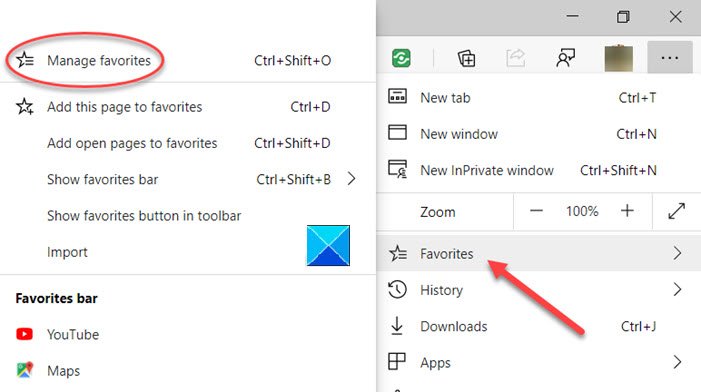
Valitse seuraavaksi Suosikit(Favorites) , napsauta sen vieressä olevaa sivunuolta ja valitse Hallitse suosikkeja(Manage Favorites) -vaihtoehto.
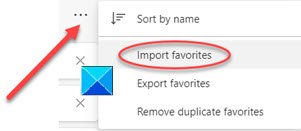
Kun sinut ohjataan uudelle sivulle, etsi Lisäasetukset(More options) - valikko (3 vaakasuuntaista pistettä) ja napsauta sitä. Valitse luettelosta Tuo suosikit(Import Favorites) .
Valitse avautuvassa uudessa ikkunassa, mitä haluat tuoda, ja paina Tuo(Import) - painiketta alareunassa.
https://youtu.be/yTiaVQoziTM
Jos haluat viedä suosikkisi HTML - tiedostona haluamaasi paikkaan, napsauta Lisää toimintoja(More Actions) -painiketta uudelleen.
Valitse Vie suosikit(Export Favorites) .
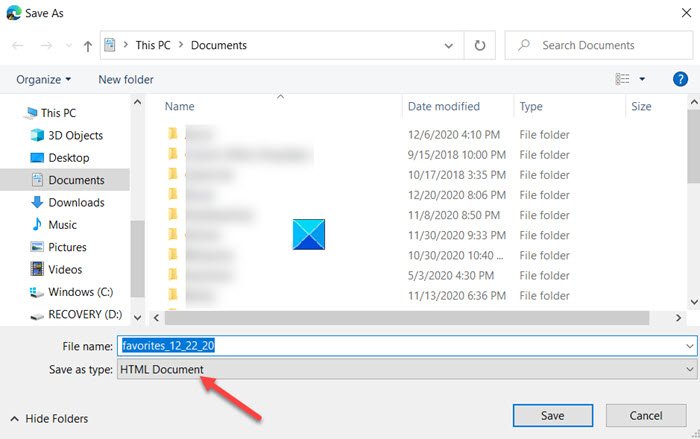
Valitse haluamasi paikka tallentaaksesi Edge-suosikit(Edge Favorites) HTML- dokumenttina(HTML) .
Näin voit tuoda tai viedä Edge - selaimen suosikit (Favorites)HTML - tiedostoon.
That’s all there is to it!
Aiheeseen liittyviä viestejä, jotka saattavat kiinnostaa sinua:(Related posts that may interest you:)
- Tuo kirjanmerkit Chrome-selaimeen(Import Bookmarks into Chrome browser)
- Tuo suosikit ja kirjanmerkit Edgeen(Import Favorites and Bookmarks into Edge)
- Vie Google Chromen kirjanmerkit HTML-muotoon(Export Google Chrome bookmarks to HTML)
- Tuo kirjanmerkit Firefoxiin(Import Bookmarks into Firefox)
- Vie kirjanmerkit Firefoxista(Export Bookmarks from Firefox)
- Tallenna, etsi ja varmuuskopioi suosikit Internet Explorerissa.
Related posts
Edge Deleted -kirjanmerkit tai -suosikit tulevat uudelleen näkyviin; ei poista
Suosikkipalkin näyttäminen Microsoft Edgessä Windows 10:ssä
Mihin suosikit tallennetaan tai tallennetaan Microsoft Edge -selaimessa?
Kuinka viedä ja tuoda Chrome-kirjanmerkkejä
Kuinka hallita suosikkeja Microsoft Edge -selaimessa
Lisää Home-painike Microsoft Edge -selaimeen
Tuo kirjanmerkit ja salasanat Chromeen toisesta selaimesta
Varmuuskopioi kaikki profiilit, laajennukset, asetukset ja suosikit Edge-selaimessa
Suosikit-palkin näyttäminen Microsoft Edgessä: 4 tapaa -
Kuinka poistaa päällekkäiset suosikit Microsoft Edge -selaimessa
Kuinka siirtää kirjanmerkkejä kaikkiin tärkeimpiin selaimiin ja niistä
Kuinka nollata, viedä ja tuoda oletussovellusliitoksia Windows 11/10:ssä
Kuinka ottaa Firefoxin kirjanmerkit-työkalurivi käyttöön vain Uusi välilehti -sivulla
Microsoft Edgen kotisivun asettaminen tai muuttaminen Windows 11/10:ssä
Tehtävien tuominen tai vieminen Task Schedulerista Windows 11/10:ssä
Median automaattisen toiston rajoittaminen Microsoft Edge -selaimessa
Kuva kuvassa -tilan käyttäminen Microsoft Edge -selaimessa
Kuinka poistaa kuvan taustatyypit käytöstä Edgen uusi välilehti -sivulla
Kuinka määrittää, viedä ja tuoda tiedostoyhdistelmiä Windows 11/10:ssä
Selaimen kirjanmerkkien ja tietojen synkronointi Firefoxissa ja Operassa
